
Kami boleh mengoptimumkan tetapan sambungan rangkaian kami secara manual dengan menukar penyesuai rangkaian win7 untuk melengkapkan alamat IP, pemacu kad rangkaian, sifat dan tetapan lain. Dan kaedahnya sangat mudah Anda hanya perlu mencari sambungan rangkaian dalam panel kawalan Mari kita lihat di bawah.
1 Mula-mula, klik butang Mula di sudut kiri bawah dan pilih "Panel Kawalan"
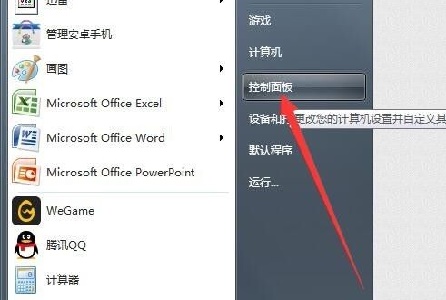
2. Cari "Pusat Rangkaian dan Perkongsian"
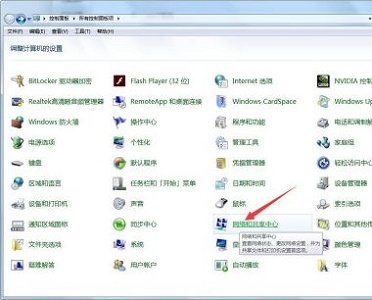
. Klik "Tukar Penyesuai" di sebelah kiri Tetapan"
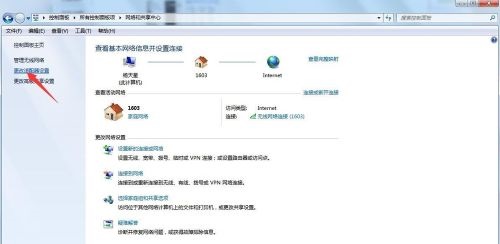
4. Kemudian pilih sambungan yang anda mahu tukar tetapan dan klik Tetapan di atas.
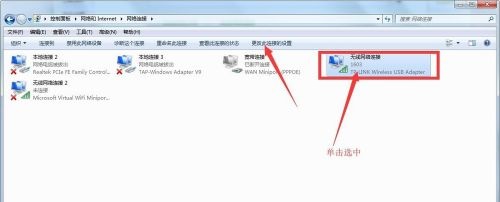
5 Kemudian konfigurasikan antara muka sambungan di lokasi yang ditunjukkan di bawah.
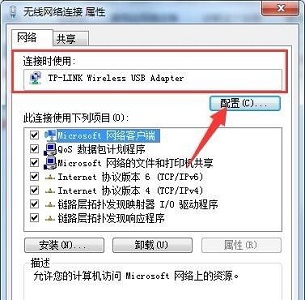
6 Tukar atribut protokol di lokasi yang ditunjukkan dalam ikon.
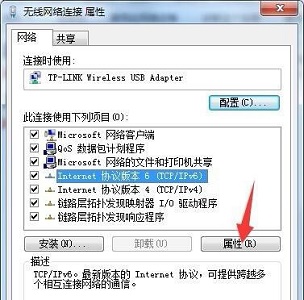
7 Anda juga boleh memilih untuk memasang atau menyahpasang klien rangkaian di lokasi dalam gambar.
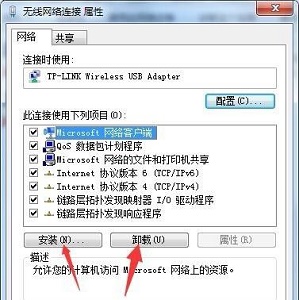
Atas ialah kandungan terperinci Bagaimana untuk menukar tetapan penyesuai rangkaian dalam Win7. Untuk maklumat lanjut, sila ikut artikel berkaitan lain di laman web China PHP!
 Tiada penyesuai rangkaian dalam pengurus peranti
Tiada penyesuai rangkaian dalam pengurus peranti
 Bagaimana untuk menyambung ke LAN
Bagaimana untuk menyambung ke LAN
 Apakah prosedur tersimpan MYSQL?
Apakah prosedur tersimpan MYSQL?
 Cara menggunakan suis Java
Cara menggunakan suis Java
 Apakah itu ^quxjg$c
Apakah itu ^quxjg$c
 Bagaimana untuk membuka vsd file
Bagaimana untuk membuka vsd file
 Penyelesaian ralat AccessDenied
Penyelesaian ralat AccessDenied
 javac tidak diiktiraf sebagai arahan dalaman atau luaran atau program yang boleh dikendalikan Bagaimana untuk menyelesaikan masalah?
javac tidak diiktiraf sebagai arahan dalaman atau luaran atau program yang boleh dikendalikan Bagaimana untuk menyelesaikan masalah?




